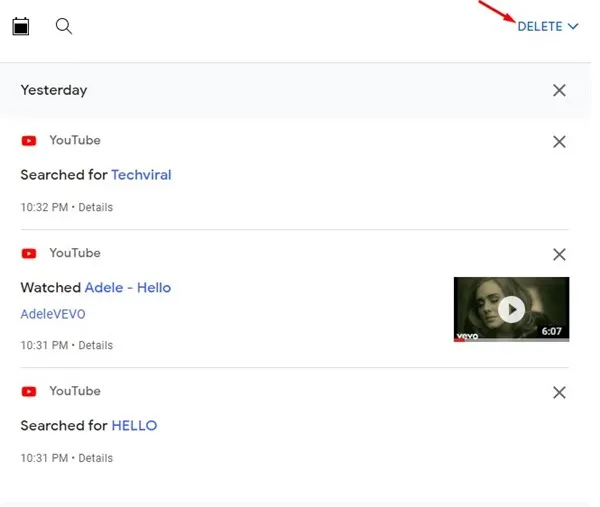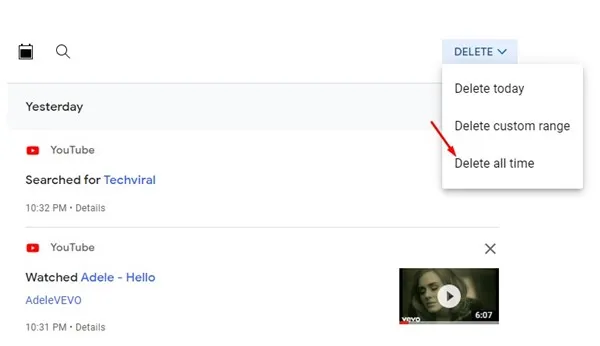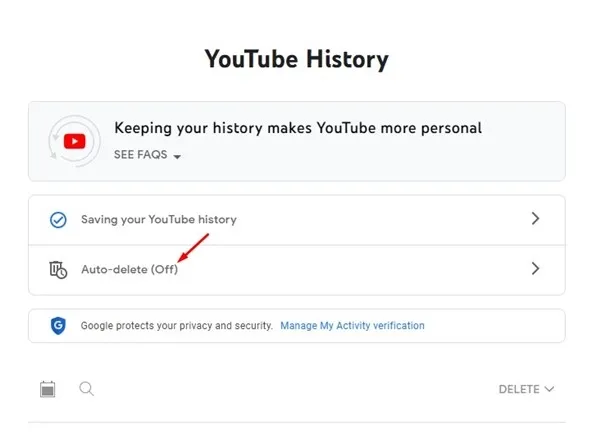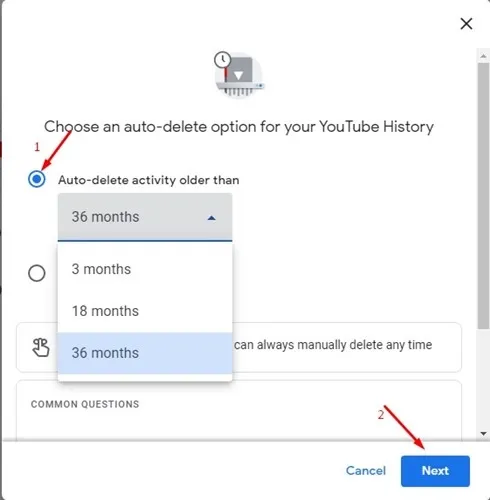بفضل مقاطع الفيديو التي لا نهاية لها التي يقدمها الموقع مجانًا ، لطالما كان YouTube مصدرًا بارزًا للترفيه بالنسبة لنا. على الرغم من أن YouTube يعرض الآن المزيد من الإعلانات بين مقاطع الفيديو ، إلا أنه لا يزال يسبب الإدمان ، ونقضي ما يقرب من ساعة إلى ساعتين عليه يوميًا.
إذا كنت تعتمد على YouTube لتلبية احتياجاتك الترفيهية ، فقد تعلم أن الموقع يتذكر كل مقطع فيديو شاهدته والمصطلحات التي بحثت عنها. يتتبع YouTube استعلامات البحث الخاصة بك لتظهر لك المزيد من اقتراحات الفيديو ذات الصلة.
إذا كنت تشارك حسابك على YouTube غالبًا مع الآخرين ، أو إذا كان أفراد عائلتك يستخدمون حسابك على YouTube أيضًا لمشاهدة مقاطع الفيديو ، فمن الأفضل حذف سجلات البحث. سيضمن حذف سجل البحث على YouTube عدم رؤية أي شخص آخر لنوع مقاطع الفيديو التي تبحث عنها.
حتى إذا كنت لا تهتم بالآخرين الذين يشاهدون سجل بحث YouTube الخاص بك ، فقد لا تزال ترغب في مسحه لتنظيف كل فوضى مصطلحات البحث. وبالتالي ، أدناه ، شاركنا أفضل طريقتين لمسح سجل بحث YouTube على جهاز الكمبيوتر. هيا بنا نبدأ.
1) كيفية حذف سجل بحث YouTube
يعد حذف سجل بحث YouTube أمرًا سهلاً ، ولكن يجب عليك استخدام صفحة نشاطي. فيما يلي بعض الخطوات السهلة لحذف سجل البحث على YouTube.
1. افتح متصفح الويب المفضل لديك وقم بتسجيل الدخول إلى حساب Google الخاص بك.
2. افتح صفحة نشاطي على Google في متصفح الويب الخاص بك. في الشاشة الرئيسية ، انقر فوق خيار سجل YouTube .
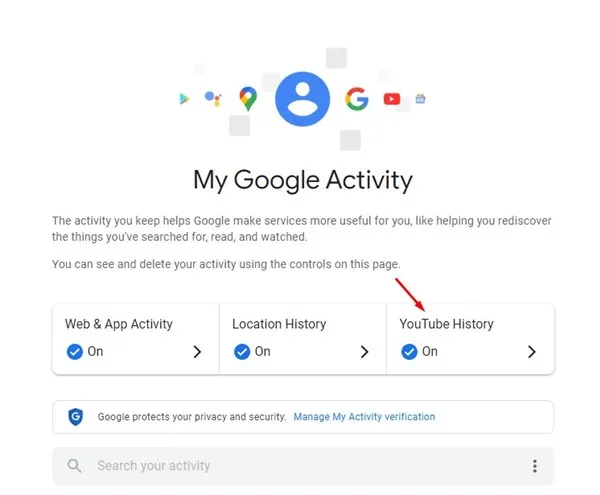
3. في شاشة سجل YouTube ، قم بالتمرير لأسفل وانقر فوق ” إدارة السجل ” .
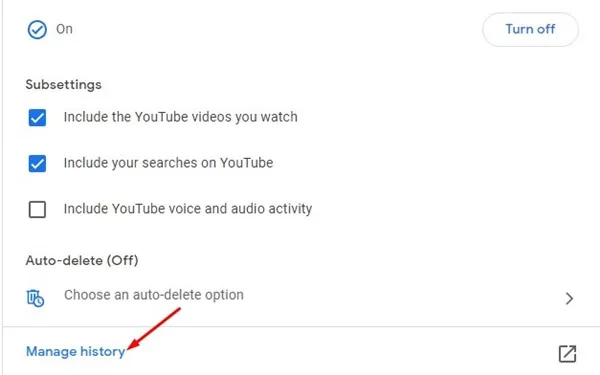
4. بعد ذلك ، انقر فوق القائمة المنسدلة حذف وحدد الإطار الزمني. إذا كنت تريد مسح كل سجل بحث YouTube ، فحدد خيار حذف كل الوقت .
5. في موجه التأكيد ، انقر فوق الزر حذف .
هذا هو! هذه هي الطريقة التي يمكنك بها حذف سجل بحث YouTube في خطوات سهلة.
2) قم بتشغيل الحذف التلقائي لسجل بحث YouTube
يمكن لصفحة نشاطي حذف سجل المشاهدة والبحث على YouTube تلقائيًا. إذا كنت تريد تعيين الحذف التلقائي لسجل بحث YouTube ، فاتبع بعض الخطوات البسيطة التي شاركناها أدناه.
1. افتح صفحة نشاطي وانتقل إلى شاشة سجل YouTube .
2. بعد ذلك ، انقر فوق خيار الحذف التلقائي ، كما هو موضح في لقطة الشاشة أدناه.
3. في النافذة المنبثقة ، حدد “نشاط الحذف التلقائي الأقدم من وحدد الإطار الزمني . بمجرد الانتهاء ، انقر فوق الزر التالي .
هذا هو! هذه هي الطريقة التي يمكنك بها تشغيل الحذف التلقائي لبحثك على YouTube وسجل المشاهدة.
هذا تغيير على مستوى الحساب ؛ ومن ثم ستنعكس التغييرات التي أجريتها هنا على جميع الأجهزة المتصلة. إذن ، هذه بعض الطرق البسيطة لمسح سجل البحث على YouTube. إذا كنت بحاجة إلى مزيد من المساعدة في محو سجل بحث YouTube ، فأخبرنا بذلك في مربع التعليقات أدناه.